Los servidores de Google Stadia serán cerrados éste 18 de enero, pero eso no implica que todo tu progreso en tus títulos sea en vano, ya que hay una forma de guardar tus partidas
A pesar de los numerosos eventos para que despegará Google Stadia, esta no logro convencer a la comunidad de su propuesta. Y así esta consola dejará de ofrecer sus servicios éste 18 de enero, confirmado por la propia compañía, lo que significará que ya no se podrá acceder a ninguno de sus títulos. Sin embargo todavía hay esperanza si buscas formas para guardar tu progreso, ya que tanto la comunidad como diferentes juegos han estado publicando formas para mantener todas tus partidas. Algunos compañías han incluido soporte para Cross Save que ayudan a migrar las partidas a otras plataformas, pero para los casos en los que no, aquí te presentamos como puedes mantener tu progreso.
Google Takeout
El proceso para descargar tus partidas es bastante sencillo, e involucra a Google Takeout, un servicio oficial de Google, que permite la exportación de datos de cuentas. Pero para hacerlo correctamente necesitaras seguir los siguientes pasos:
- Dirígete a Google Takeout, y asegúrate de iniciar sesión con la cuenta
- Selecciona la opción Desmarcar todo, para no terminar descargando toda la información de tu cuenta

- Busca entre todos los productos a Stadia y marca su casilla para indicar que quieres que se descargue
- Una vez seleccionado dirígete hasta el fondo de la página y selecciona Siguiente paso
- Ahora tendrás que escoger el método por el cual quieres que te entreguen todos tus datos de Stadia, que puede ser enviado a tu correo o añadido a algún servicio de almacenamiento como es Drive, Dropbox, OneDrive o Box.

- Asimismo al final también tendremos la opción de escoger en que tamaño queremos que la exportación se vaya dividiendo, por lo que si tienes muchas capturas o videos esta se podría ver incrementada
- Ya con estos ajustes podremos indicarle que queremos crear nuestro respaldo, no obstante tendremos que esperar un varios minutos o incluso horas, por lo que debes tener un poco de paciencia
- Terminado este proceso terminarás con un archivo que contendrá la carpeta Takeout, dentro de ésta tendrás que navegar entre las carpetas Stadia/GAMING/GAME_SAVE, en ésta ultima se encontrarán tus partidas en formato zip
Importar las partidas a los juegos
Teniendo estos archivos simplemente será cuestión de ubicar el directorio del juego y extraer el archivo en la carpeta de guardado, sin embargo dado que para cada juego es distinto te dejamos algunas guías oficiales que detallan un poco más proceso.
Es muy importante que este proceso lo realices antes del cierre de los servidores de Stadia, este 18 de enero, porque de otra forma no habrá manera de recuperar tus guardados.